Windows 10 aufräumen Mit dieser App werden Sie nutzlosen Ballast los
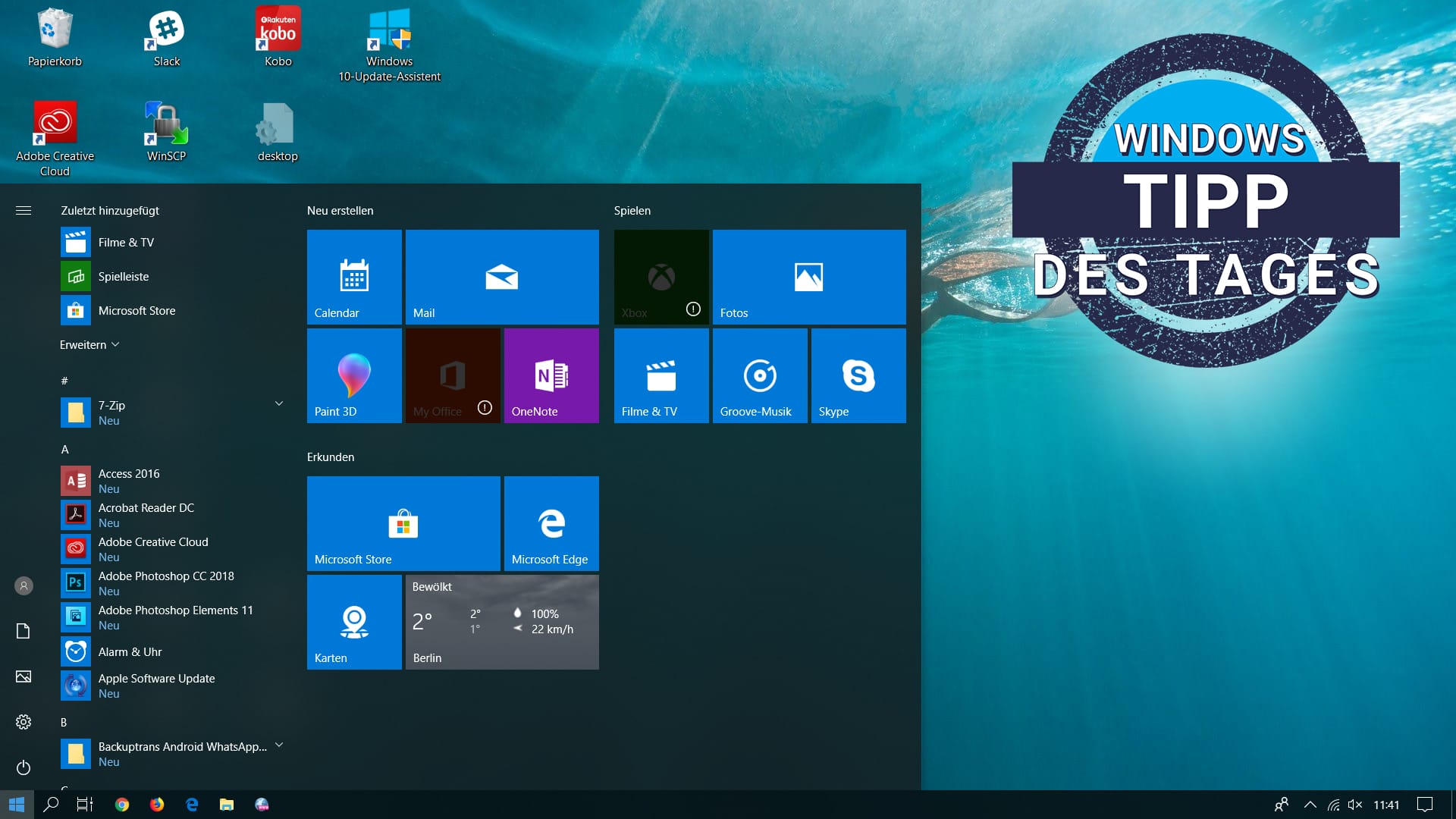

Windows 10 bringt viel Nützliches – aber auch unerwünschte Programme, die Speicherplatz fressen. Mit einer einfachen Anwendung lässt sich der Platz auf der Festplatte zurückerobern.
Windows 10 wird bei einer Standardinstallation mit etlichen mehr oder weniger nützlichen Programmen aufgespielt. Wer seinen Festplattenspeicher lieber frei halten will, kann dafür entweder alle unerwünschten Programme von Hand deinstallieren – oder die App 10AppsManager nutzen, wie die Fachzeitschrift "Chip" berichtet. Die Freeware zeigt eine Übersicht aller Apps an und ermöglicht die Deinstallation mit wenigen Klicks.
Die Anwendung von 10AppsManager lohnt auch nach größeren Windows-Updates, bei denen auch mal ungefragt neue Programme installiert werden können.
Erhalten Sie Antworten aus Tausenden t-online-Artikeln.
Antworten können Fehler enthalten und sind nicht redaktionell geprüft. Bitte keine personenbezogenen Daten eingeben. Mehr Informationen. Bei Nutzung akzeptieren Sie unsere Datenschutzhinweise sowie unsere t-online-Assistent Nutzungsbedingungen.
Nach Updates sollten Nutzer auch die Speicherbereinigungsoptionen von Windows aufrufen, zu finden unter Start/Einstellungen/System/Speicher. Hier auf "Jetzt Speicherplatz freigeben" klicken und dann noch auswählen, was in den digitalen Müll darf. Mehr zu diesem nützlichen Werkzeug erfahren Sie hier.
Wer hier auch ältere Windows-Installationen entfernt, kann richtig viel Festplattenplatz zurückgewinnen. Eine Anleitung gibt es hier.
- dpa

















